スケジュールタスクを設定してレポートを実行し、そのレポートをWindowsファイル共有で共有したり、メール受信者に送信したりできます。スケジューリングプロセスをカスタマイズするためにさまざまなオプションが用意されています。スケジュールタスクで指定した日時になると、レポートが実行され、そのレポートのコピーがメールアドレスリストまたはファイル共有場所に送信されます。レポートは毎日、毎週、など配信する期間を設定できます。詳細については、「スケジュールオプション」を参照してください。
レポートポータルでレポートを選択すると、関連する情報が右側に表示されます。[スケジュール]タブで、選択したレポートに対してスケジュールされたタスクを確認できます。選択したレポートのスケジュールの詳細を表示するには、リストでスケジュールタスクをクリックします。
 |
パラメータ付きレポートのスケジュールタスクを設定するとき、スケジュールオプションでレポートのパラメータを指定できます。スケジュールオプションでレポートのパラメータを指定した場合、指定したパラメータ値によってフィルタリングされたレポートデータのみがレポートに含まれます。
スケジュールタスクを追加するには
- レポートポータルで、レポートを選択します。
- 選択したレポートの右側の[スケジュール]タブで、[スケジュールの追加]をクリックします。
- [詳細]セクションが表示されたら、スケジュールオプションを指定します。
- [保存]をクリックします。
スケジュールタスクを削除するには
- レポートポータルで、削除するスケジュールタスクが設定されたレポートを選択します。
- 選択したレポートの右側の [スケジュール] タブで、削除するスケジュールタスクの[x]ボタンをクリックします。
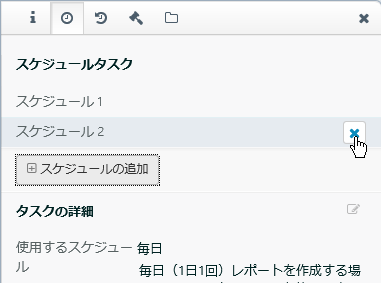
- スケジュールタスクがリストから削除されます。
スケジュールタスクの名前を変更するには
- スケジュールタスクのリストで、スケジュールタスクをダブルクリックします。
- フィールドが入力可能になったら、スケジュールタスクの新しい名前を入力します。
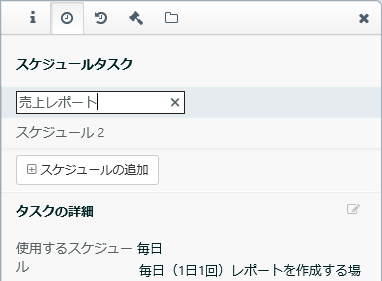
-
キーボードの[Enter]キーを押して名前を保存します。
実行されたスケジュールタスクの結果は[履歴]タブに保存されます。保管期間内のレポートは、[履歴]タブの[開く]をクリックして開くことができます。[結果の保存期間]で指定した期間が過ぎると、期限切れのレポートは開けなくなります。
関連トピック